
Configurare “Tempo di utilizzo” per un bambino sul Mac
Il modo più flessibile e comodo di configurare e gestire “Tempo di utilizzo” per un bambino è usare “In famiglia”. Quando usi “In famiglia” puoi gestire e monitorare da remoto l’utilizzo di ogni dispositivo del bambino dal tuo account su qualsiasi Mac, iPhone o iPad. Tuttavia, se non usi “In famiglia”, puoi comunque configurare “Tempo di utilizzo” per un bambino accedendo al loro account Mac.
Nota: per i bambini di età inferiore ai 13 anni (l’età potrebbe variare in base al paese o all’area geografica), le funzioni “Sicurezza delle comunicazioni” e “Distanza dallo schermo” sono attivate di default, mentre “Filtro contenuti web” blocca i contenuti per adulti.
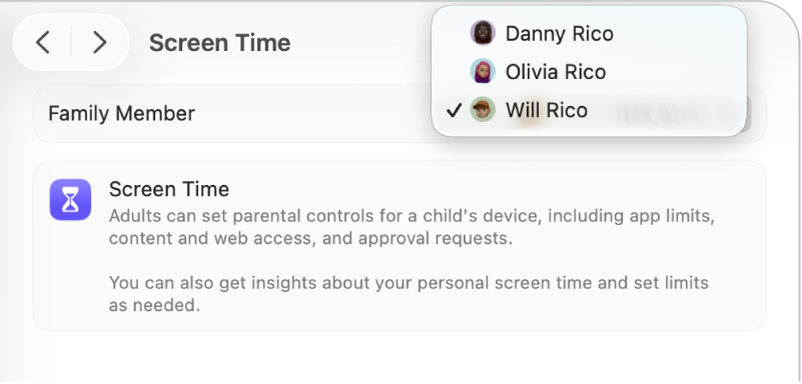
Sul Mac, apri l’app Impostazioni di Sistema
 .
.Fai clic su “Tempo di utilizzo”
 nella barra laterale. (Potrebbe essere necessario scorrere verso il basso).
nella barra laterale. (Potrebbe essere necessario scorrere verso il basso).Fai clic sul menu a comparsa “Membro della famiglia”, quindi scegli un bambino.
Se non visualizzi il menu a comparsa “Membro della famiglia”, verifica di aver eseguito l’accesso sull’Apple Account e controlla di stare utilizzando “In famiglia”.
Fai clic su “Configura ‘Tempo di utilizzo‘ per il bambino”, fai clic su Continua, quindi segui le istruzioni sullo schermo.
Durante il processo di configurazione, puoi impostare restrizioni sui contenuti, attivare “Sicurezza delle comunicazioni”, “Distanza dallo schermo” e “Attività app e siti web”, impostare l’intervallo di tempo lontano dallo schermo e creare un codice di accesso a 4 cifre per “Tempo di utilizzo”.
Nelle impostazioni di “Tempo di utilizzo”, esegui una delle seguenti operazioni:
Fai clic su “Attività app e siti web”, Notifiche o “Attivazioni schermo”, quindi visualizza l’utilizzo di app e dispositivo.
Fai clic su “Pausa di utilizzo”, quindi programma l’intervallo di tempo lontano dallo schermo che desideri.
Fai clic su “Limitazioni app”, quindi imposta i limiti di tempo per app e siti web.
Fai clic su “Sempre consentite”, quindi scegli le app che possono essere utilizzate in qualsiasi momento.
Fai clic su “Distanza dallo schermo”, quindi ricevi avvisi quando stai mantenendo un dispositivo troppo vicino.
Fai clic su “Limitazioni comunicazioni”, quindi imposta le limitazioni per la comunicazione con le altre persone.
Fai clic su “Sicurezza delle comunicazioni”, quindi scegli di controllare la presenza di foto con contenuti sensibili.
Fai clic su “Contenuti e privacy”, quindi limita i contenuti, gli acquisti, i download e l’accesso alla privacy.
Fai clic su “Gestisci il tempo di utilizzo”, quindi imposta un codice di “Tempo di utilizzo” per monitorane l’attività.